Hur man stänger av Face ID på iPhone – 4 sätt år 2025
Face ID är en beröringsfri verifiering när du låser upp din iPhone, betalar för något eller till och med använder specifika appar på din iPhone. Du behöver bara vända dig mot kameran i en sekund istället för att skriva in lösenordet.
Trots sin bekvämlighet har biometrisk teknik sina begränsningar. Det är mycket lättare för obehöriga att komma åt din iPhone än med lösenordet eftersom de kan förfalska ditt ansikte eller till och med få dig att titta på din iPhone när du blir distraherad.
Därför kan du, som en försiktighetsåtgärd, stäng av Face IDSe följande metoder.
SIDINNEHÅLL:
Del 1. Stäng av Face ID i iPhone-inställningar
Om du stänger av Face ID i appen Inställningar inaktiveras funktionen permanent, och du måste aktivera den manuellt om du behöver det. Kontrollera stegen nedan.
Steg 1. Gå till Inställningar > Face ID och lösenord.
Steg 2. Ange ditt lösenord.
Steg 3. Stäng av alla funktioner som kan använda Face ID, eller tryck på Återställ ansikts-ID för att helt ta bort dina Face ID-data.
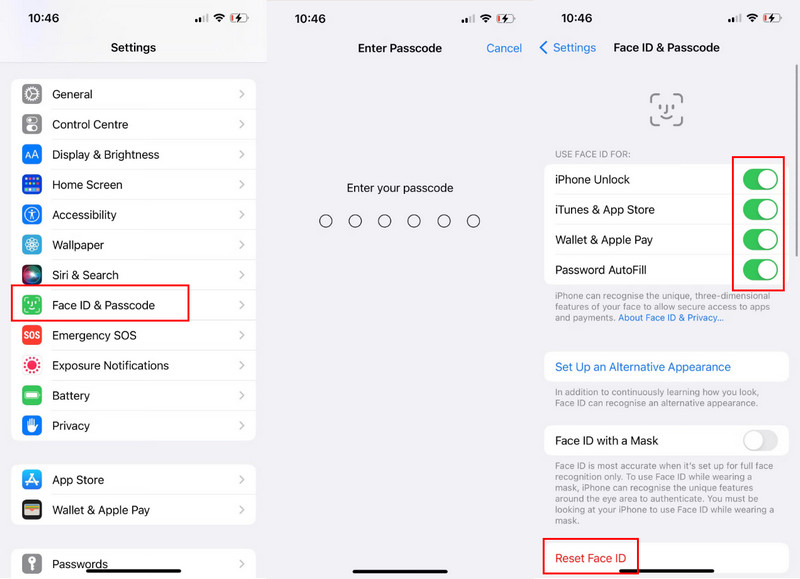
Tänk på att efter att du har stängt av Face ID i Inställningarna måste du ange lösenordet för att låsa upp din iPhone eller betala för något. Gör därför inte det. glöm ditt iPhone-lösenord.
Del 2. Inaktivera Face ID tillfälligt på avstängningsskärmen
Vad händer om du bara vill inaktivera Face ID en gång, och det kan aktiveras automatiskt efter att du har låst upp din iPhone en gång? Det finns en problemfri metod som perfekt uppfyller behovet. Allt du behöver göra är att öppna avstängningsskärmen.
Steg 1. Tryck och håll ner kraft och volym upp or ner knappen ihop tills du ser avstängningsskärmen.
Steg 2. Tryck Annullera.
Steg 3. I den här situationen kommer Face ID att inaktiveras tillfälligt, och endast med hjälp av ett lösenord kan du låsa upp din iPhone. När du har låst upp den kommer Face ID att aktiveras automatiskt igen.
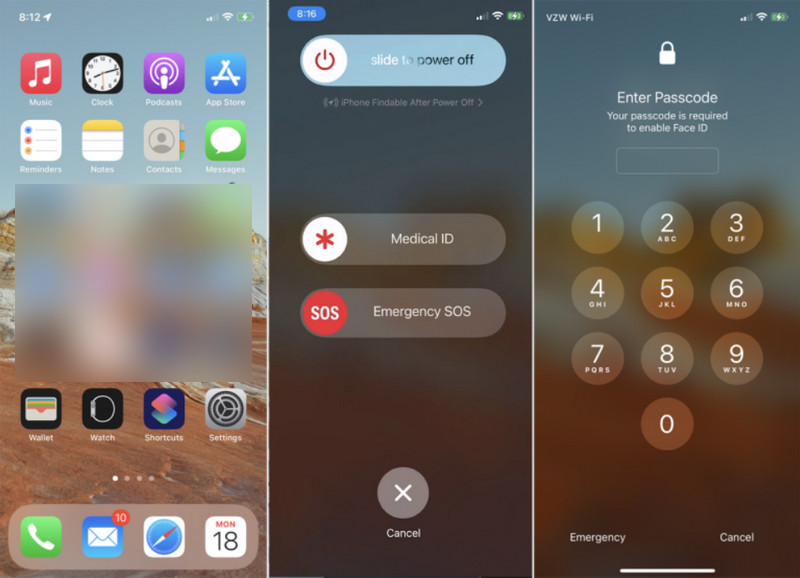
Del 3. Inaktivera Face ID snabbt med Siri
Behöver du fler snabba metoder för att inaktivera Face ID en gång? Fråga bara Siri! Kontrollera stegen nedan. Tänk på att den här metoden bara fungerar när din iPhone är låst. Naturligtvis bör du först aktivera den. Tillåt Siri när den är låst.
Steg 1. Se till att din iPhone inte är upplåst, fråga Siri: Vems telefon är detta?
Steg 2. Siri kommer att svara dig: Jag tror att den här iPhonen tillhör [ditt namn].
Steg 3. Då kommer du att se: Ditt lösenord krävs för att aktivera Face IDNär du har låst upp din iPhone med lösenordet aktiveras Face ID.
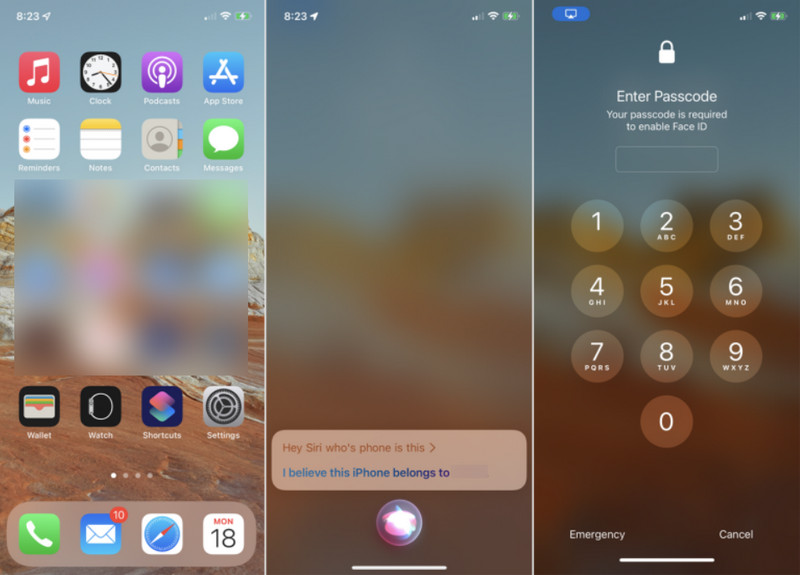
Del 4. Så här stänger du av Face ID för meddelanden och andra appar
De tre tidigare metoderna illustrerar hur man stänger av Face ID på en iPhone för att låsa upp enheten, eftersom upplåsning av telefonen är den viktigaste funktionen i Face ID. Utöver detta kan Face ID också användas för:
1. iTunes och App Store
2. Kontaktlös betalning
3. Autofyllning av lösenord
4. Andra appar
Oavsett vilket scenario du använder Face ID, effektiviserar det hela processen, men under tiden ökar det risken för dataläckor. Om du undrar hur du stänger av Face ID för Apple Pay, följ bara stegen i del 1 och stäng av betalningsfunktionen. Och den här delen visar dig hur du stänger av Face ID för vissa appar.
Hur stänger man av Face ID för privat surfning (Safari)?
Gå till Inställningar > tryck SafariI Safaris inställningsskärm hittar du följande funktion: Kräv Face ID för att låsa upp privat surfningStäng av den. Verifiera sedan ditt Face ID. Om du besöker en webbplats med ett privat Safari-fönster krävs ingen Face ID-verifiering.
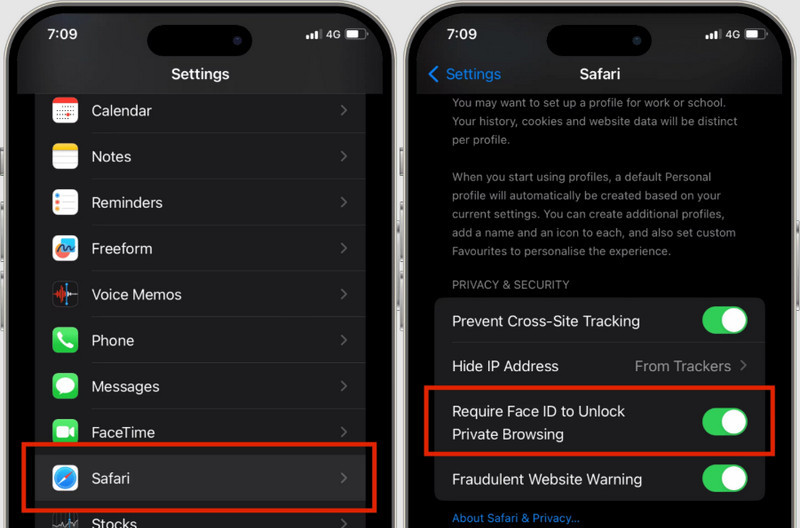
Hur stänger man av Face ID för meddelanden och andra appar?
Du kan också följa stegen i del 1 och trycka på Andra appar i steg 3. Stäng av apparna som använder Face ID. Eller hitta bara appen och håll den nedtryckt, tryck på Kräv inte ansikts-ID, och det kommer också att fungera.
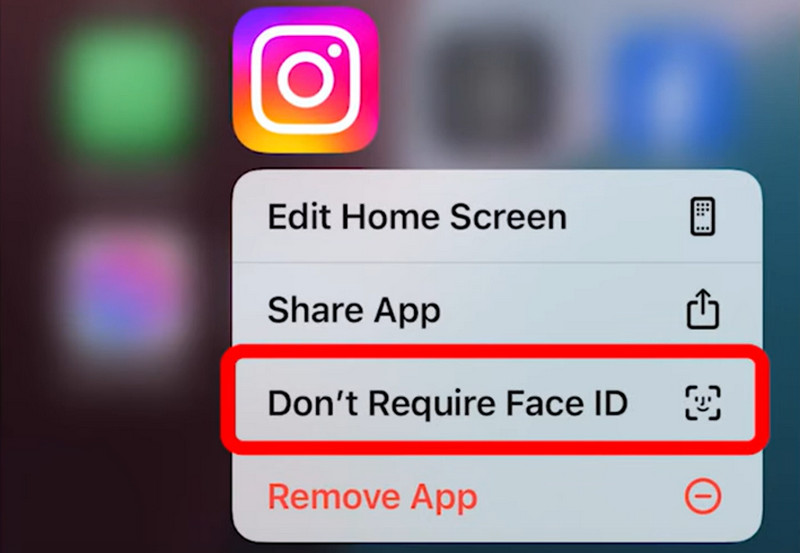
Del 5. Mer om Face ID: Mekanism, säkerhet, borttagning etc.
Så, hur fungerar Face ID? TrueDepth-kameran på ovansidan av din iPhone analyserar ditt ansikte för att se om det matchar ditt Face ID. Din iPhone kan känna igen dig även om du bär glasögon, hatt eller mask.
Men gör Apple misstag och betraktar andra som du? Enligt deras officiella dokument är möjligheten 1 på 1 miljon. Och du behöver inte heller oroa dig för integriteten kring din ansiktsinformation eftersom allt ligger i din kontroll – det kommer inte att laddas upp någonstans.
Den allra sista delen av innehållet kommer att vara lösningen på en knepig situation med Face ID: Tänk om din Face ID fungerar inte och du kan inte komma ihåg ditt lösenord? Det är möjligt, eller hur? I så fall, besök Apeaksoft iOS Unlocker och använd det för att ta bort ditt Face ID så att du kan komma åt din iPhone igen.
Ride to Rescue You från Face ID som inte fungerar
- Ta bort Face ID när varken det eller lösenordet fungerar.
- Kringgå iPhone-låsskärmen utan några nycklar.
- Stöd den senaste iPhone-modellen.
- Lysande funktioner: kringgå skärmtid, Apple ID-lösenord, etc.

Slutsats
Den här artikeln ger en omfattande introduktion till iPhone Face ID, och täcker inte bara hur man stänger av Face ID men även dess mekanism, säkerhetsfunktioner och felsökningstips. Den här informationen hjälper dig att bättre förstå Face ID och fatta ett mer välgrundat beslut om huruvida du ska slå på eller av det baserat på din situation. Jag hoppas att du tycker att det här inlägget är användbart.
Relaterade artiklar
Kan jag låsa upp iPhone utan lösenord eller Face ID? Vad ska du göra när du glömmer lösenordet för iPhone-låsskärmen? Lär dig 8 sätt att låsa upp en iPhone utan lösenord.
Stäng av lösenordet för att göra din iPhone enklare. Vi kommer att ge dig en detaljerad beskrivning av stängningsmetoden för alla modeller.
Vad händer om du glömmer Touch ID-lösenordet eller Touch ID inte fungerar? Kontrollera det bästa sättet att ta bort Touch ID-lösenordet.
Läs den här artikeln för att få 5 vanliga Touch ID-misslyckade lösningar, och du kan få ett program för återställning av iPhone-system för att åtgärda Touch ID som inte fungerar säkert och enkelt.

